主页 > 经验 >
如何快速搜索电脑中的本地文件夹 怎么快速搜索文件夹
如何快速搜索电脑中的本地文件夹 怎么快速搜索文件夹。电脑的内存是非常大的,我们里面也会存放很多的文件。那么我们应该怎么快速的搜索电脑中的本地文件呢?一起来看看吧。
1.在下载吧下载“everything",右键点击下载到的文件,进行解压。
2.绿色软件无需安装,32位系统直接点击”everything“、64位系统点击”everything64“,如果不清楚系统是多少位的。那么先点击”everything64“,如果能够打开软件,那么系统就是64位的,不能打开就点击”everything“运行32位的everything。
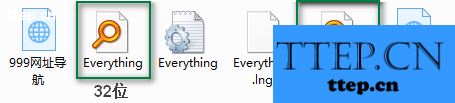
3.everything打开后,稍等片刻,软件需要对整个硬盘的文件进行扫描并生成索引。
4.扫描完毕后,在最上方的搜索栏输入你要查找的英文或中文的文件名(不支持拼音),马上就能搜索到了。
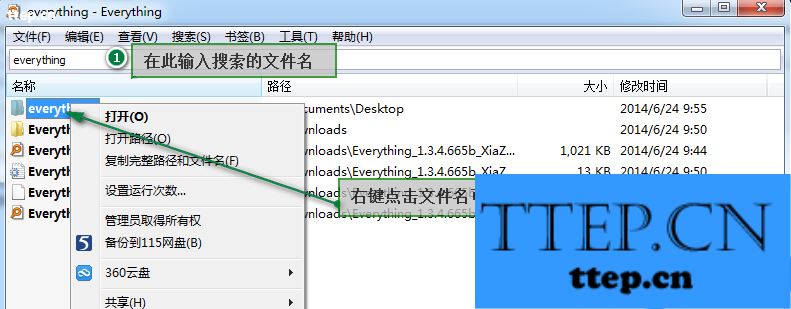
5.右键点击文件名可打开菜单,进行相应的操作。
注:如果软件不能扫描到文件,那么需要进行转换磁盘文件格式的操作。此软件仅支持NTFS格式。
有多快,图片根本不能表达出来!搜索电脑里的本地文件的最快软件非everthing莫属!
因为在那么大的内存中搜索想要的文件是非常困难的,希望上文介绍的方法可以帮助到很多需要用到的网友们。
1.在下载吧下载“everything",右键点击下载到的文件,进行解压。
2.绿色软件无需安装,32位系统直接点击”everything“、64位系统点击”everything64“,如果不清楚系统是多少位的。那么先点击”everything64“,如果能够打开软件,那么系统就是64位的,不能打开就点击”everything“运行32位的everything。
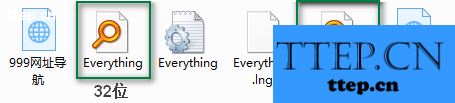
3.everything打开后,稍等片刻,软件需要对整个硬盘的文件进行扫描并生成索引。
4.扫描完毕后,在最上方的搜索栏输入你要查找的英文或中文的文件名(不支持拼音),马上就能搜索到了。
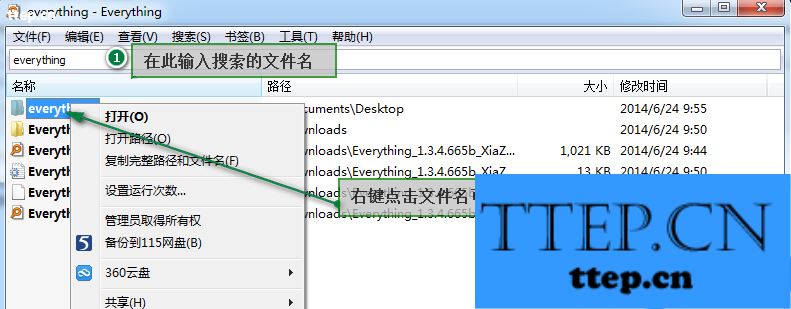
5.右键点击文件名可打开菜单,进行相应的操作。
注:如果软件不能扫描到文件,那么需要进行转换磁盘文件格式的操作。此软件仅支持NTFS格式。
有多快,图片根本不能表达出来!搜索电脑里的本地文件的最快软件非everthing莫属!
因为在那么大的内存中搜索想要的文件是非常困难的,希望上文介绍的方法可以帮助到很多需要用到的网友们。
- 最近发表
- 赞助商链接
